※本サイトはアフィリエイト広告を利用しています
 【連載・このパソコンが欲しい!(Vol.6)】日本Shuttleを訪問しました!
【連載・このパソコンが欲しい!(Vol.6)】日本Shuttleを訪問しました!
 【連載・このパソコンが欲しい!(Vol.5)】超コンパクト!日本Shuttle「X2700DB」
【連載・このパソコンが欲しい!(Vol.5)】超コンパクト!日本Shuttle「X2700DB」
 【フォトレポート】日本ShuttleのコンパクトPC「X2700DB」
【フォトレポート】日本ShuttleのコンパクトPC「X2700DB」
 【ビデオニュース】日本Shuttleから、超コンパクトなシステムPCが発売に!
【ビデオニュース】日本Shuttleから、超コンパクトなシステムPCが発売に!
 【連載・このパソコンが欲しい!】日本Shuttle「XPC G5 3300B」をチョイス
【連載・このパソコンが欲しい!】日本Shuttle「XPC G5 3300B」をチョイス
 【物欲乙女日記・台湾編(シャトルレポート3】かっこいいディスプレイをリビングに?
【物欲乙女日記・台湾編(シャトルレポート3】かっこいいディスプレイをリビングに?
 【台湾Valueを探る!〜COMPUTEX TAIPEI 2008〜(ビデオニュース)】Shuttleの新製品「X27」をチェックする
【台湾Valueを探る!〜COMPUTEX TAIPEI 2008〜(ビデオニュース)】Shuttleの新製品「X27」をチェックする
 【物欲乙女日記・台湾編(シャトルレポート2】Shuttleのブースから
【物欲乙女日記・台湾編(シャトルレポート2】Shuttleのブースから
 日本Shuttle、最新チップセットX48採用のキューブ型ベアボーン
日本Shuttle、最新チップセットX48採用のキューブ型ベアボーン
 【台湾Valueを探る!〜COMPUTEX TAIPEI 2008〜】自作市場は主なターゲットではない!ベアボーンだけでなくシステムとして売る!!——台湾Shuttle・Gary氏
【台湾Valueを探る!〜COMPUTEX TAIPEI 2008〜】自作市場は主なターゲットではない!ベアボーンだけでなくシステムとして売る!!——台湾Shuttle・Gary氏
 【物欲乙女日記・台湾編(シャトルレポート1】台湾Shuttle本社を訪問!“Shuttle night”に参加
【物欲乙女日記・台湾編(シャトルレポート1】台湾Shuttle本社を訪問!“Shuttle night”に参加
 【物欲乙女日記・台湾編 Vol.10(ビデオニュース)】Atomがのったベアボーンが……
【物欲乙女日記・台湾編 Vol.10(ビデオニュース)】Atomがのったベアボーンが……
 【台湾Valueを探る!〜COMPUTEX TAIPEI 2008〜(ビデオニュース)】ステージイベントレポート
【台湾Valueを探る!〜COMPUTEX TAIPEI 2008〜(ビデオニュース)】ステージイベントレポート
 【物欲乙女日記・台湾編 Vol.9(ビデオニュース)】見たこともないキューブPCが……
【物欲乙女日記・台湾編 Vol.9(ビデオニュース)】見たこともないキューブPCが……
 【台湾Valueを探る!〜COMPUTEX TAIPEI 2008〜(ビデオニュース)】Shuttleのイベント「Shuttle Night」にDavid Yu社長が登場
【台湾Valueを探る!〜COMPUTEX TAIPEI 2008〜(ビデオニュース)】Shuttleのイベント「Shuttle Night」にDavid Yu社長が登場
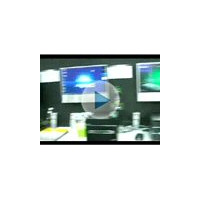 【台湾Valueを探る!〜COMPUTEX TAIPEI 2008〜(ビデオニュース)】台湾Shuttle、薄型ワイドディスプレイ「XP19」をアピール
【台湾Valueを探る!〜COMPUTEX TAIPEI 2008〜(ビデオニュース)】台湾Shuttle、薄型ワイドディスプレイ「XP19」をアピール
 【台湾Valueを探る!〜COMPUTEX TAIPEI 2008〜】前面液晶を取り外してリモコンに!台湾Shuttleが謎のキューブPC
【台湾Valueを探る!〜COMPUTEX TAIPEI 2008〜】前面液晶を取り外してリモコンに!台湾Shuttleが謎のキューブPC
 【台湾Valueを探る!〜COMPUTEX TAIPEI 2008〜】台湾Shuttle、Atom搭載のスリムベアボーン
【台湾Valueを探る!〜COMPUTEX TAIPEI 2008〜】台湾Shuttle、Atom搭載のスリムベアボーン
 【台湾Valueを探る〜COMPUTEX TAIPEI 2008(見所チェック!)】キューブPCのShuttle、次の戦略は?
【台湾Valueを探る〜COMPUTEX TAIPEI 2008(見所チェック!)】キューブPCのShuttle、次の戦略は?